创建冻结帧 | 万兴喵影 Windows
以下是在万兴喵影中创建冻结帧的指南::
将视频素材导入项目素材中并拖动到时间轴上。

将红色游标移动到要冻结的视频画面,右键单击视频并选择【变速】-【添加冻结帧】。在创建冻结帧之前,请确保选择了正确的视频画面。
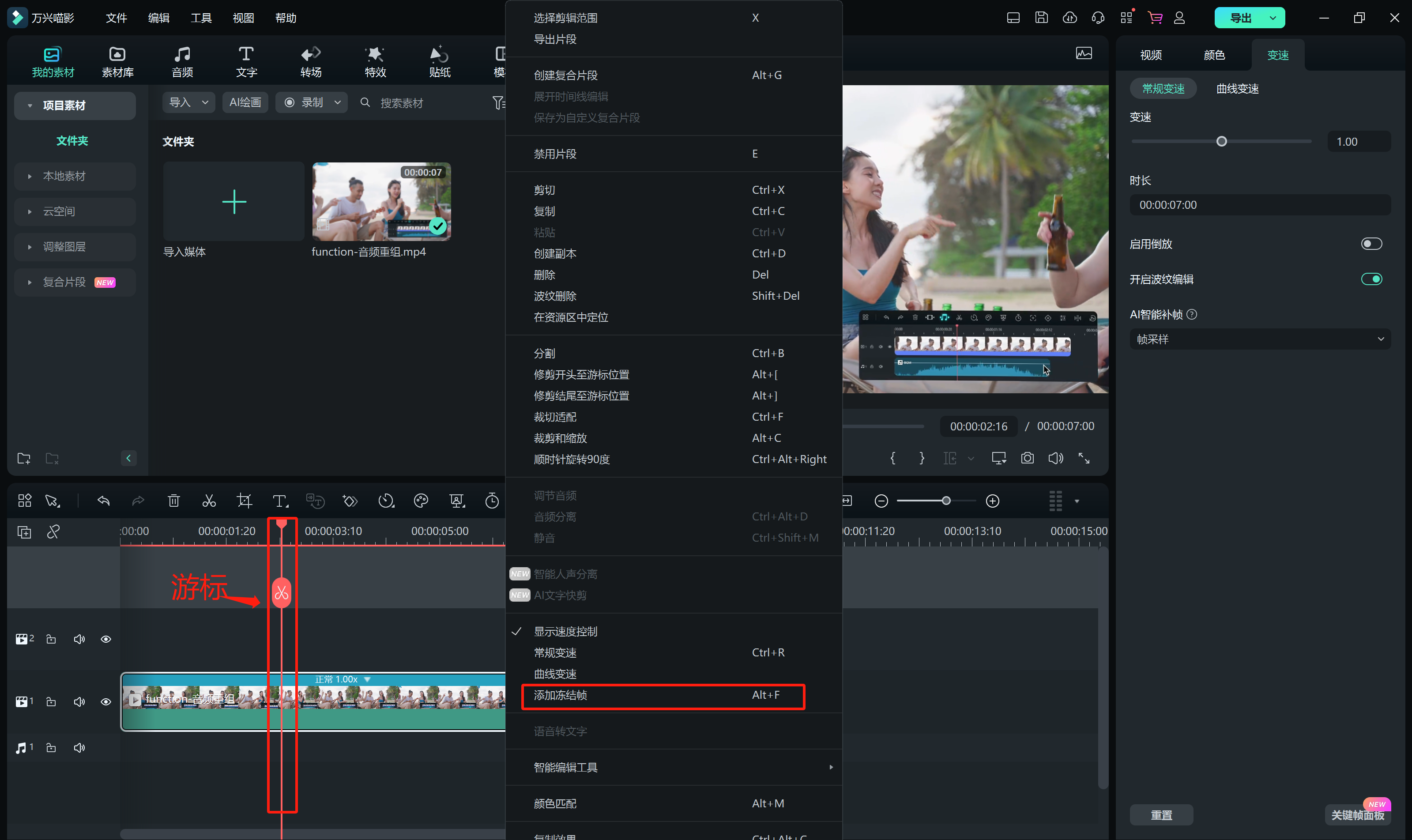
或在时间线工具栏中选择速度图标,然后选择【冻结帧】。

默认情况下,您的冻结帧将持续5秒。 要调整持续时间,请在时间线上单击视频片段内的冻结帧,单击【时长】按钮。
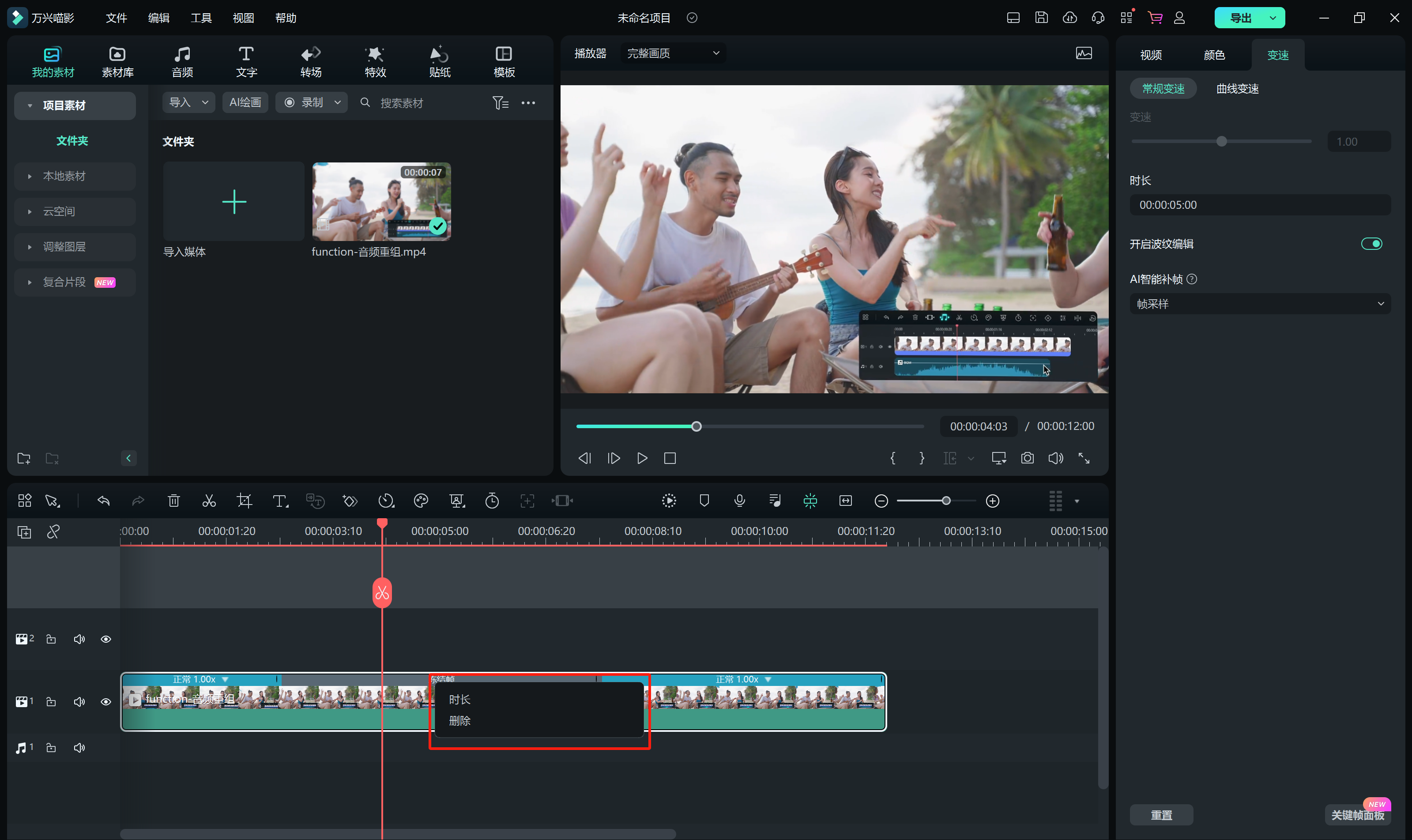
在弹出的时长窗口中您可以输入冻结帧的新时长,并选择是否开启波纹编辑(开启后可快速编辑轨道空隙)。

创建冻结帧 | 万兴喵影 Mac
以下是在万兴喵影中创建冻结帧的指南::
将视频素材导入项目素材中并拖动到时间轴上。

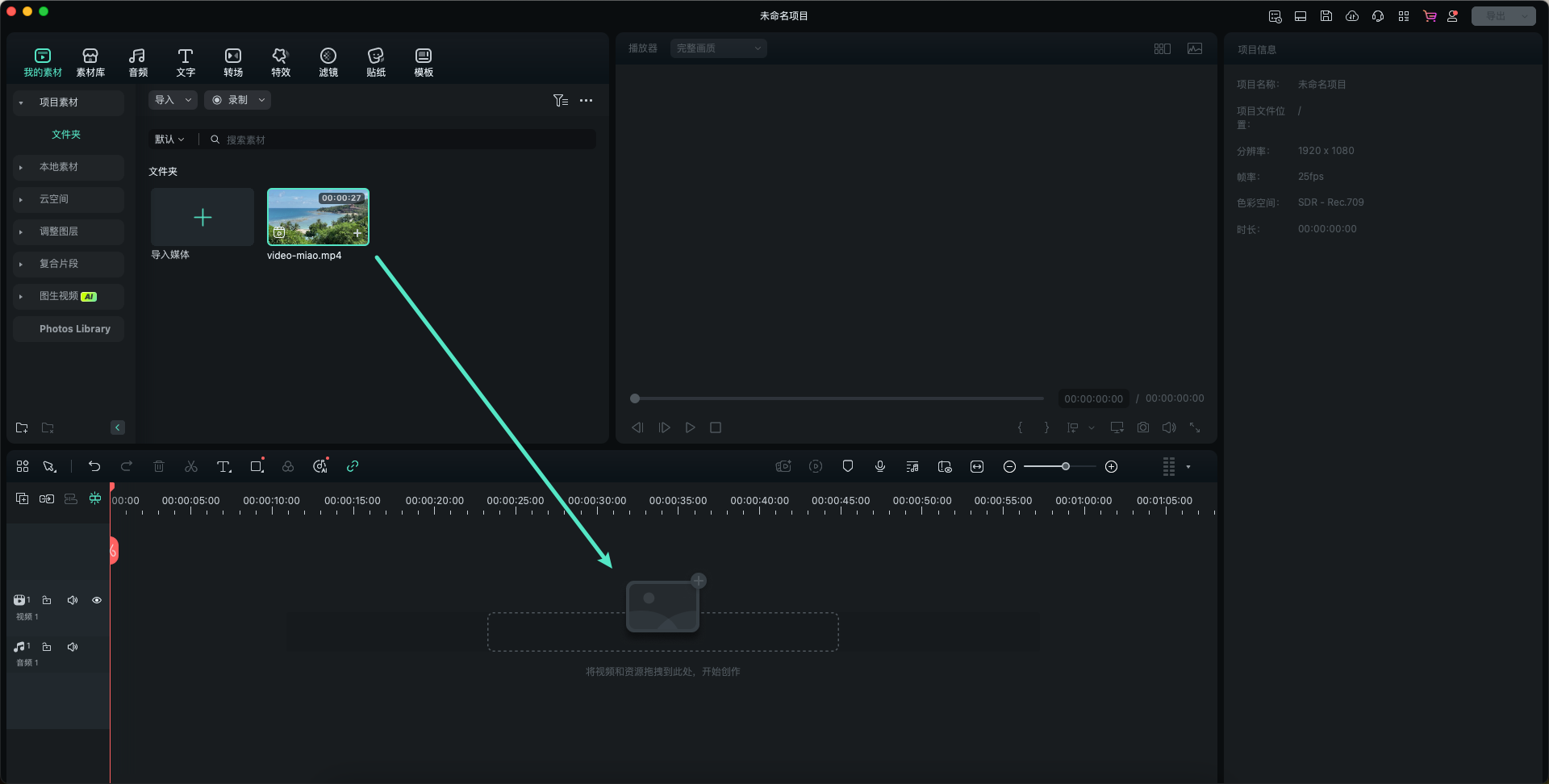
将红色游标移动到要冻结的视频画面,按住Control键+点按视频并选择【变速】-【添加冻结帧】。在创建冻结帧之前,请确保选择了正确的视频画面。
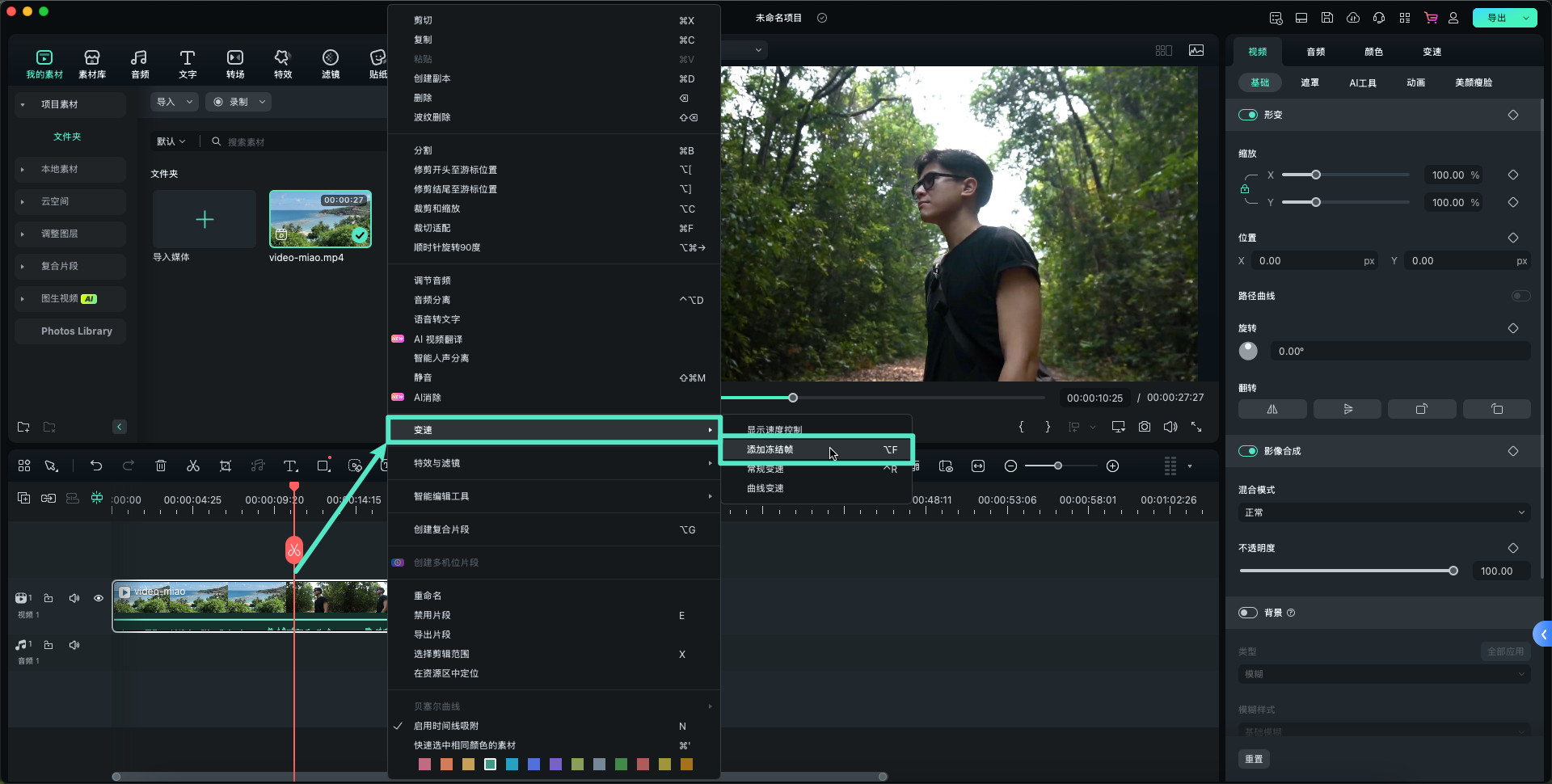
或在时间线工具栏中选择速度图标,然后选择【冻结帧】。
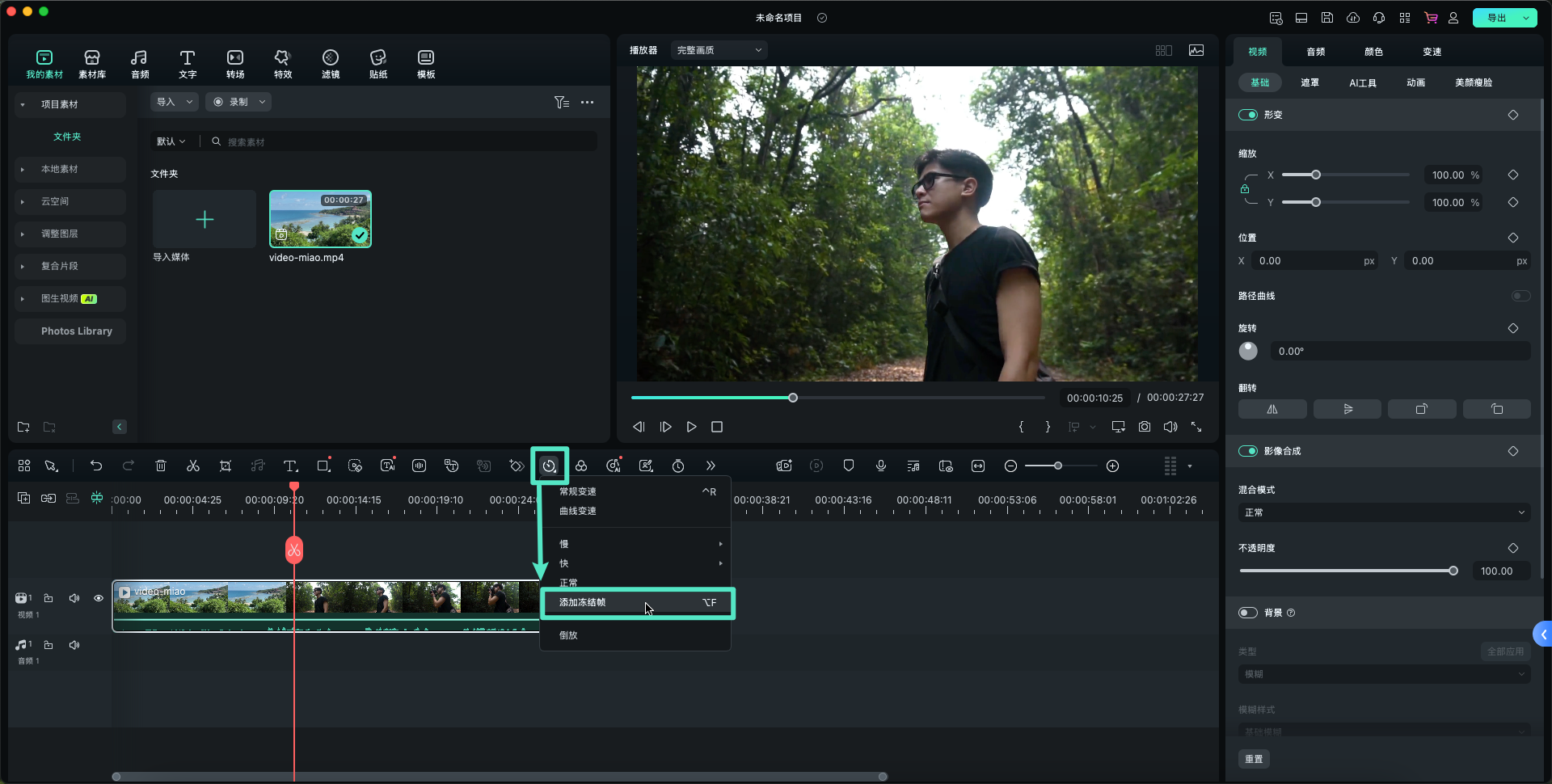
默认情况下,您的冻结帧将持续5秒。 要调整持续时间,请在时间线上单击视频片段内的冻结帧,单击【时长】按钮。
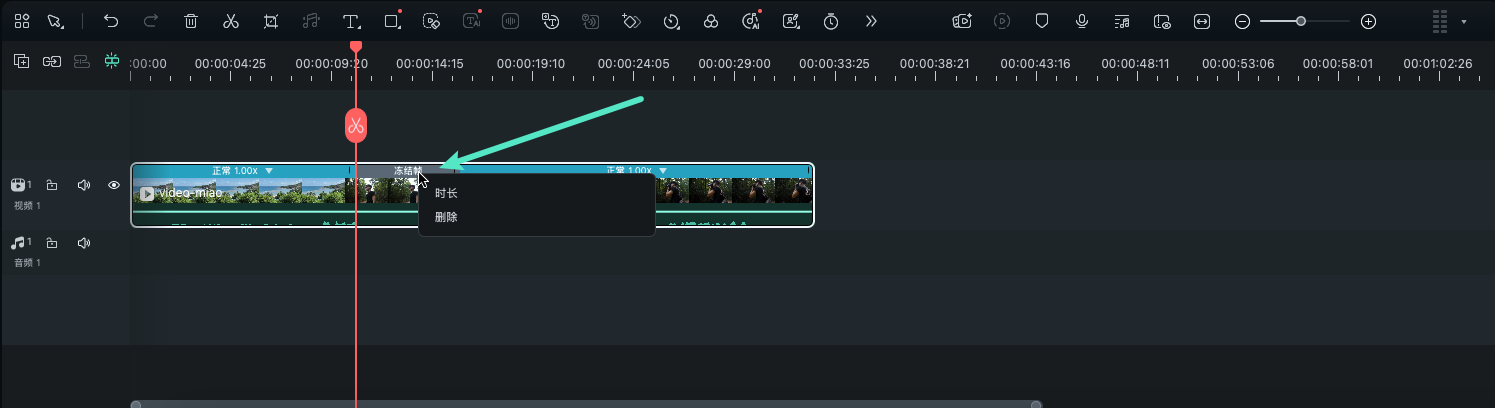
在弹出的时长窗口中您可以输入冻结帧的新时长,并选择是否开启波纹编辑(开启后可快速编辑轨道空隙)。
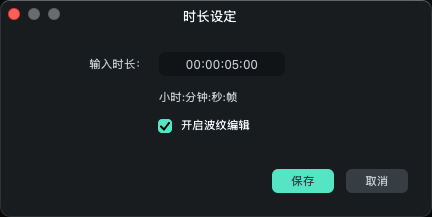
创建冻结帧(定格效果) | 万兴喵影 App
无论是营造戏剧性的停顿效果,还是突出画面中的关键瞬间,冻结帧都是视频剪辑中极具表现力的一种方式。在万兴喵影 App 中,冻结帧的实质是将视频中的某一帧静止下来,并以图片形式插入视频轨道中,以实现暂停画面的效果。接下来,我们将一步步教你如何在项目中添加并自定义冻结帧内容。
为视频片段添加冻结帧
冻结帧功能位于万兴喵影 App 的编辑工作区中,因此在使用之前,请确保你已导入媒体素材或打开了现有项目。进入工作区后,按照以下步骤即可添加冻结帧:
在时间轴上拖动播放头,定位到你希望添加冻结帧的具体画面;

点击底部功能栏中的【剪辑】图标;

在弹出的工具面板中右滑找到【定格】选项,点击即可一键添加冻结帧。

自定义冻结帧属性
默认情况下,冻结帧的持续时间为3秒。不过,你可以根据实际需要对其进行个性化调整,包括画面属性和时长设置,具体方法如下:
点击工具栏中的【旋转】功能,可对冻结帧进行旋转、镜像或翻转处理;

通过【不透明度】按钮,可灵活调节画面的透明程度,增强视觉层次;

若需修改持续时间,点击【图片时长】选项输入具体时间,或直接在时间轴上拖动【入点】与【出点】控制标记,调整冻结帧的起止位置。

注意:
冻结帧不仅可以单独展示,还可以叠加丰富的视频特效以增强视觉冲击力。在下方工具栏中,你可以进一步应用如动画效果、遮罩、马赛克、颜色调整、视频滤镜、画面裁剪等功能,打造更具创意的画面表达。在万兴喵影 App 中添加冻结帧既便捷又实用,是强化画面表现力、突出情绪变化或捕捉精彩瞬间的绝佳方式。动手试一试,相信你会爱上它所带来的创作自由与视觉张力!






